 Papier laden
Papier laden Instellingen van de printerdriver voor Windows
Instellingen van de printerdriver voor Windows Instellingen van de printerdriver voor Mac OS 8.6 tot 9.x
Instellingen van de printerdriver voor Mac OS 8.6 tot 9.x Instellingen van de printerdriver voor Mac OS X
Instellingen van de printerdriver voor Mac OS XAfdrukken / Enkele afdrukopties
Papier laden
Instellingen van de printerdriver voor Windows
Instellingen van de printerdriver voor Mac OS 8.6 tot 9.x
Instellingen van de printerdriver voor Mac OS X
Het is mogelijk om op elk vel papier twee of vier pagina's van uw document af te drukken.
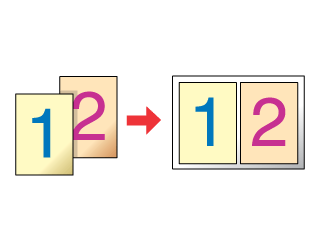
| Opmerking: |
|
Plaats papier in de papiertoevoer.
 | Losse vellen laden |
 | Open de printerdriver. |
 | De printersoftware voor Windows openen |
 | Klik op het tabblad Hoofdgroep en geef de gewenste instelling op bij Kwaliteitoptie. Zie de online-Help voor meer informatie. |
 | Geef de gewenste instelling op bij Type. |
 | Afdrukmateriaal |
 | Geef de gewenste instelling op bij Formaat. |
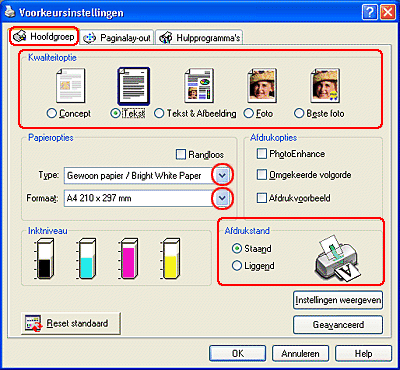
 | Klik op het tabblad Paginalay-out en schakel het selectievakje Meerdere pagina's in. Selecteer vervolgens Pagina's per vel. |
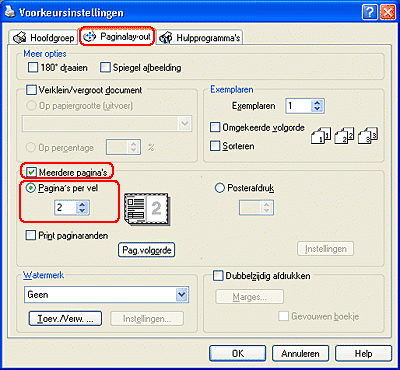
 | Bij het afdrukken van meerdere pagina's op één vel papier hebt u de volgende mogelijkheden. |
|
2, 4 |
Hiermee worden twee of vier pagina's van uw document afgedrukt op één vel papier. |
|
Print paginaranden |
Hiermee wordt een kader afgedrukt rond pagina's die op elk vel worden afgedrukt. |
|
Pag. volgorde |
Geeft u de mogelijkheid de volgorde te bepalen waarin de pagina's op het vel papier worden afgedrukt. Welke opties beschikbaar zijn, hangt af van de instelling die u op het tabblad Hoofdgroep hebt gekozen bij Afdrukstand. |
 | Klik op OK om het dialoogvenster te sluiten. |
Wanneer u alle bovenstaande stappen hebt voltooid, kunt u beginnen met afdrukken.
 | Open het dialoogvenster voor de pagina-instelling. |
 | De printersoftware voor Mac OS 8.6 en 9.x openen |
 | Geef de gewenste instelling op bij Papierformaat. |
 | Klik op OK om de instellingen op te slaan en het dialoogvenster te sluiten. |
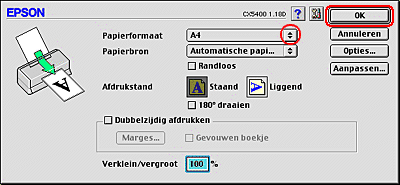
 | Open het afdrukvenster. |
 | De printersoftware voor Mac OS 8.6 en 9.x openen |
 | Geef de gewenste instelling op bij Afdrukmateriaal. |
 | Afdrukmateriaal |
 |
Klik op de pictogramknop Lay-out  . .
|
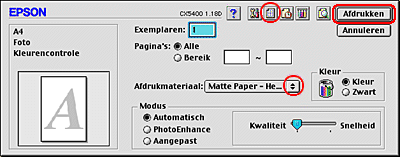
 | Schakel in het dialoogvenster voor de lay-out het selectievakje Meerdere pagina's in en selecteer Pagina's per vel. |
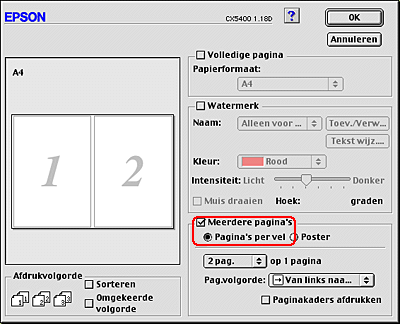
 | Bij het afdrukken van meerdere pagina's op één vel papier hebt u de volgende mogelijkheden. |
|
2 pag., |
Hiermee worden twee of vier pagina's van uw document afgedrukt op één vel papier. |
|
Pag. volgorde |
Geeft u de mogelijkheid de volgorde te bepalen waarin de pagina's op het vel papier worden afgedrukt. Welke opties beschikbaar zijn, hangt af van de instelling die u in het dialoogvenster voor de pagina-instelling hebt gekozen bij Afdrukstand. |
|
Paginakaders afdrukken |
Hiermee wordt een kader afgedrukt rond pagina's die op elk vel worden afgedrukt. |
 | Klik op OK om de instellingen op te slaan en het dialoogvenster te sluiten. |
 | Klik op Print om te beginnen met afdrukken. |
 | Open het dialoogvenster voor de pagina-instelling. |
 | De printersoftware voor Mac OS X openen |
 | Selecteer Stylus CX5400 bij Stel in voor. |
 | Geef de gewenste instellingen op bij Papierformaat en Richting. |
 | Klik op OK om het dialoogvenster te sluiten. |
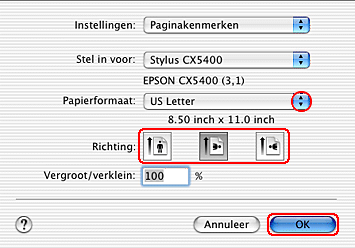
 | Open het afdrukvenster. |
 | De printersoftware voor Mac OS X openen |
 | Selecteer Stylus CX5400 bij Printer en geef de gewenste instellingen op bij Aantal en pagina's. |
| Opmerking: |
|
|
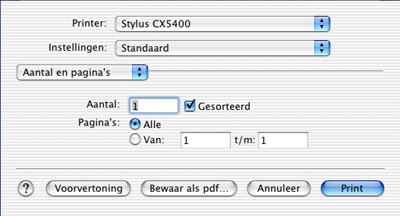
 | Selecteer Lay-out in het venstermenu. |
 | Geef de volgende instellingen op. |
|
Pagina's per vel |
Hiermee worden meerdere pagina's van uw document afgedrukt op één vel papier. U kunt kiezen uit 1, 2, 4, 6, 9 en 16. |
|
Lay-outrichting |
Geeft u de mogelijkheid de volgorde te bepalen waarin de pagina's op het vel papier worden afgedrukt. |
|
Rand |
Hiermee wordt een kader afgedrukt rond pagina's die op elk vel worden afgedrukt. U kunt kiezen uit Geen, Enkele haarlijn, Enkele dunne lijn, Dubbele haarlijn en Dubbele dunne lijn. |
| Opmerking: |
|
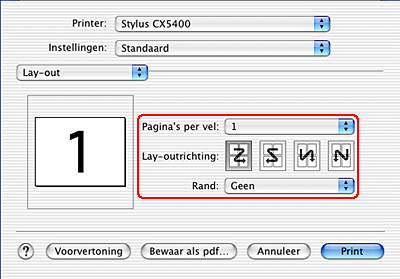
 | Selecteer Printerinstellingen in het venstermenu. |
 |
Geef de gewenste instelling op bij Afdrukmateriaal, Kleur en Modus. Zie Afdrukmateriaal en de online-Help voor meer informatie. |
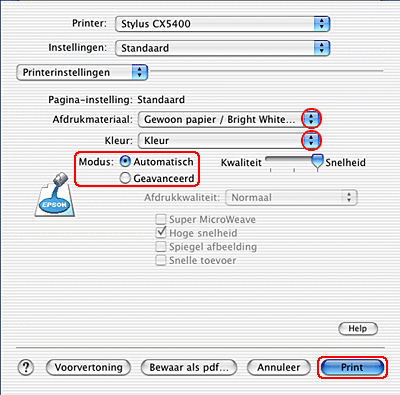
 | Klik op Print om te beginnen met afdrukken. |